Gray Zone Warfare est un jeu de tir à la première personne très engageant disponible sur Steam, permettant aux joueurs de s’engager au sein d’une compagnie militaire privée (CMP) contre des ennemis humains et des adversaires IA. Se déroulant dans le décor énigmatique de l’île de Lamang, le jeu propose des modes de jeu PvE et PvE palpitants. Cependant, les joueurs sont souvent confrontés à un problème : la fonctionnalité de chat vocal ne fonctionne pas, ce qui peut considérablement perturber la communication et la planification stratégique de l’équipe.
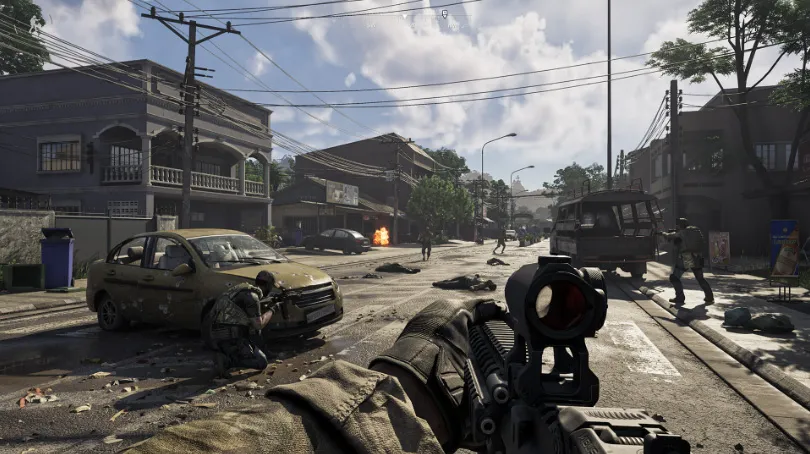
La communication via le chat vocal est essentielle dans les expériences multijoueurs en ligne comme Gray Zone Warfare, en particulier lors des missions coopératives qui nécessitent une coordination étroite, comme la réparation du boîtier à fusibles de la pompe à eau. Si vous constatez que votre chat vocal n’est pas opérationnel, n’ayez crainte. Cet article fournit un guide complet pour diagnostiquer et résoudre le problème.
Comprendre pourquoi le chat vocal ne fonctionne pas dans Gray Zone Warfare
Étant donné que Gray Zone Warfare est un titre relativement nouveau, il peut être en proie à des bugs affectant le chat vocal, que les développeurs pourraient résoudre dans les correctifs ultérieurs. Cependant, le problème peut également provenir de votre propre système, notamment de problèmes matériels, de paramètres de configuration ou de réseau. Pour vous aider à rétablir une communication fonctionnelle avec votre équipe, nous avons compilé plusieurs techniques de dépannage.
1. Inspectez les paramètres de chat vocal dans le jeu
Votre première étape devrait être de vérifier les paramètres de chat vocal du jeu. Des configurations incorrectes peuvent entraîner une absence de réponse de votre microphone dans Gray Zone Warfare.
Guide de vérification des paramètres du jeu :
- Démarrez le jeu et accédez au menu Paramètres .
- Sélectionnez la section Audio ou Chat vocal .
- Assurez-vous que la fonction de chat vocal est activée.
- Vérifiez que les périphériques d’entrée/sortie appropriés sont définis pour votre microphone et vos haut-parleurs.
- Réglez le volume du chat vocal au niveau souhaité.
La correction d’éventuelles divergences dans ces paramètres devrait résoudre le problème.
2. Vérifiez les autorisations du microphone sur votre PC
Des problèmes de chat vocal peuvent également survenir si le jeu n’a pas l’autorisation d’accéder à votre microphone.
Comment vérifier les autorisations du microphone sous Windows :
- Appuyez sur Windows + I pour ouvrir Paramètres .
- Accédez à Confidentialité et sécurité > Microphone .
- Assurez-vous que l’accès au microphone est activé sur Gray Zone Warfare .
- Fermez toutes les autres applications susceptibles d’utiliser le microphone pour éviter les conflits.
3. Mettez à jour vos pilotes audio
L’utilisation de pilotes audio obsolètes ou corrompus peut entraver les capacités de chat vocal. La mise à jour de vos pilotes audio peut résoudre le problème.
Guide de mise à jour des pilotes audio :
- Appuyez sur Windows + X et choisissez Gestionnaire de périphériques .
- Développez la section Contrôleurs son, vidéo et jeu .
- Cliquez avec le bouton droit sur votre périphérique audio et sélectionnez Mettre à jour le pilote .
- Choisissez Rechercher automatiquement les pilotes pour télécharger la dernière version.
Après la mise à jour, redémarrez votre PC pour appliquer les modifications.
4. Redémarrez le jeu et votre PC
Souvent, le simple redémarrage du jeu ou de votre ordinateur peut résoudre le problème. Cette actualisation peut effacer les processus d’arrière-plan qui peuvent interférer avec la fonctionnalité de chat vocal.
Instructions pour redémarrer le jeu et le PC :
- Fermez complètement Gray Zone Warfare.
- Redémarrez votre ordinateur.
- Rouvrez le jeu et testez à nouveau le chat vocal.
5. Inspectez vos paramètres de pare-feu et d’antivirus
Les pare-feu et les programmes antivirus peuvent bloquer involontairement les fonctionnalités de chat vocal dans les jeux. Il est essentiel de confirmer que Gray Zone Warfare est autorisé par votre pare-feu.
Comment ajuster les paramètres du pare-feu/antivirus :
- Accédez aux paramètres de votre logiciel pare-feu ou antivirus .
- Assurez-vous que Gray Zone Warfare n’est pas bloqué.
- Désactivez temporairement l’antivirus pour voir si le chat vocal fonctionne, mais n’oubliez pas de l’activer par la suite pour votre protection.
6. Testez avec un casque filaire ou un microphone
Bien que les appareils sans fil soient pratiques, ils peuvent entraîner des problèmes de connectivité, notamment lors des conversations vocales. Le passage à un microphone ou à un casque filaire peut aider à contourner ces problèmes.
Test avec un équipement câblé :
- Connectez un microphone filaire ou un casque.
- Accédez aux paramètres audio de votre PC et assurez-vous que le périphérique filaire est défini comme entrée/sortie par défaut.
- Redémarrez le jeu et vérifiez si le chat vocal fonctionne correctement.
7. Testez votre microphone en dehors du jeu
Si votre microphone ne fonctionne pas même en dehors de Gray Zone Warfare, il est probable que le problème soit lié au matériel plutôt qu’au jeu lui-même. Tester le microphone est une mesure prudente pour s’assurer qu’il fonctionne correctement.
Comment tester la fonctionnalité de votre microphone :
- Cliquez avec le bouton droit sur l’ icône Son dans votre barre des tâches et sélectionnez Sons .
- Accédez à l’ onglet Enregistrement .
- Sélectionnez votre microphone et parlez dedans. Vous devriez voir les niveaux sonores réagir si tout fonctionne correctement.
Si le microphone ne répond pas, un dépannage du matériel sera nécessaire.
8. Vérifiez votre connexion Internet
Les problèmes de chat vocal peuvent souvent être liés à des problèmes de connectivité réseau. Une connexion Internet peu fiable ou faible peut compromettre les performances du chat vocal dans les jeux en ligne.
Assurer une connexion réseau stable :
- Vérifiez que votre connexion Internet est stable et répond aux exigences du jeu en testant votre vitesse Internet.
- Redémarrez votre routeur ou modem.
- Envisagez d’utiliser une connexion Ethernet filaire pour une meilleure stabilité au lieu du Wi-Fi.
9. Mise à jour de Gray Zone Warfare
L’exécution d’une version obsolète du jeu peut entraîner des bugs affectant les fonctionnalités du chat vocal. Maintenir votre jeu à jour vous garantit d’avoir accès aux derniers correctifs et fonctionnalités.
Comment garantir que Gray Zone Warfare est mis à jour :
- Lancez Steam et accédez à votre bibliothèque .
- Faites un clic droit sur Gray Zone Warfare .
- Sélectionnez Gérer > Propriétés .
- Dans l’ onglet Mises à jour , définissez les mises à jour automatiques pour garantir que votre jeu reçoit toujours les mises à jour.
- Si une mise à jour est disponible, cliquez sur Mettre à jour .
10. Vérifiez et réparez les fichiers du jeu
Les problèmes liés à des fichiers de jeu corrompus ou manquants peuvent perturber le chat vocal et d’autres fonctionnalités de jeu. Steam propose une option permettant de vérifier et de réparer ces fichiers pour garantir un fonctionnement fluide.
Étapes pour vérifier et réparer les fichiers de jeu :
- Lancez Steam et accédez à votre bibliothèque .
- Faites un clic droit sur Gray Zone Warfare et sélectionnez Propriétés .
- Sous l’ onglet Fichiers installés , sélectionnez Vérifier l’intégrité des fichiers de jeu .
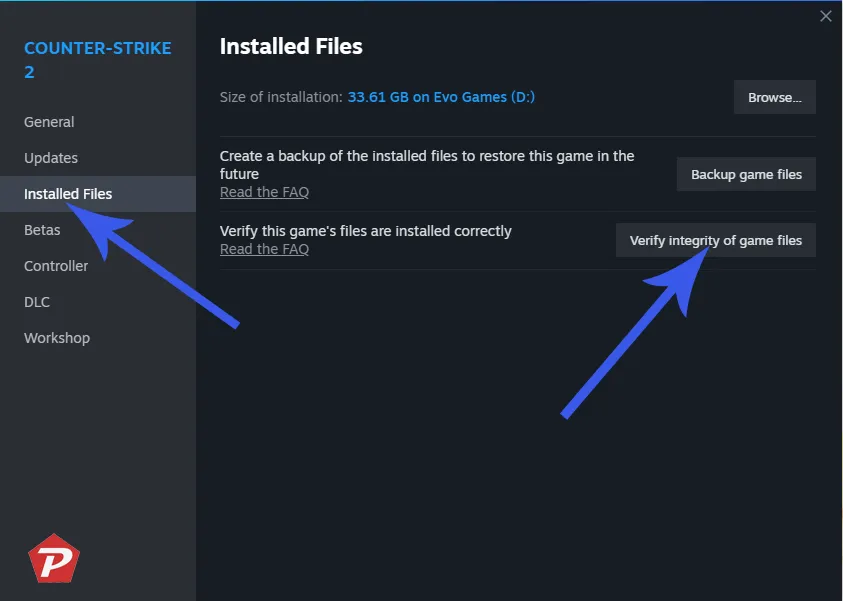
- Laissez le processus se terminer, puis redémarrez votre ordinateur.
Conclusion
Il peut être assez frustrant de rencontrer des difficultés avec le chat vocal dans un jeu axé sur le travail en équipe comme Gray Zone Warfare. Heureusement, en suivant ces stratégies de dépannage, vous devriez pouvoir résoudre le problème et retrouver une communication efficace avec vos coéquipiers. Étant donné que le jeu est encore relativement nouveau, certains problèmes peuvent nécessiter des correctifs officiels de la part des développeurs. Si tout le reste échoue, contacter l’équipe d’assistance de Gray Zone Warfare pourrait être la meilleure solution.
Crédits photo : Pcmobitech.com




Laisser un commentaire